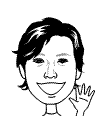2008年7月18日 星期五
3ds max練習 - reactor動畫(wind)風鈴
2008/07/17繪製
create windcreate rope collection
create rigid body collection
3ds max筆記 - 30(材質貼圖)
貼圖:可按 show map in viewport 即時預覽
點Diffuse旁的方格 /選Bitmap /點選圖片檔 /堆疊指令UVW Map控制貼圖參數
UVW Map可控制貼圖方式、大小、數目、位置
Mapping:
Planar正投影方式貼圖(無厚度或上下左右較不明顯時)
Cylindrical捲成圓柱狀投影在物件上(會產生垂直接縫線)運用於上下不要求時
Spherical球狀貼法:捲成圓柱狀同時上下收縮(上下有收縮點)眼球貼圖會變作貓眼
Shrink Wrap包覆狀貼法:有一收縮點(可運用於眼球貼圖)
Box六個面貼法(前後上下左右均需貼圖時)
Face每一個segment貼一個圖像
XYZ to UVW
貼圖後調整L/W/H長寛高大小
Alignment:對齊
Fit:最適合位置
Center:對齊Gizmo中心位置
Reset:清除參數重新對齊
UVW是貼圖的軸向
次物件系統是Gizmo
Gizmo的位置即是第一張貼圖位置
maps:
一般貼圖:將圖片貼至物件表面
貼圖通道:Diffuse
貼圖類型:Bitmap
凹凸貼圖(黑凹白凸):利用黑白圖來控制表面凹凸
貼圖通道:Bump
貼圖類型:Bitmap
反射貼圖:讓物件具有反射效果
貼圖通道:Reflection
貼圖類型:Flat Mirror(適用於平面速度快)
Raytrace(適用於任何物件速度慢)
折射貼圖:讓物件具有折射效果
貼圖通道:Refraction
貼圖類型:Raytrace(適用於任何物件)
Thin Wall Refraction(適用於薄物件、有模糊)
讓物件具有折射效果,需搭配IOR值
折射率(IOR值):真空1、空氣1.0003、水1.3、玻璃1.5、水晶1.7-1.8、鑽石2.3
不銹鋼、玻璃本身的顏色是黑色
透明貼圖:利用黑白圖來控制物件的透明度(黑遮白顯)
貼圖通道:Opacity
貼圖類型:Bitmap
背景貼圖
Environment Map:可設定背景貼圖
(Rendering /Environment可設定使用背景顏色或圖片)
點Diffuse旁的方格 /選Bitmap /點選圖片檔 /堆疊指令UVW Map控制貼圖參數
UVW Map可控制貼圖方式、大小、數目、位置
Mapping:
Planar正投影方式貼圖(無厚度或上下左右較不明顯時)
Cylindrical捲成圓柱狀投影在物件上(會產生垂直接縫線)運用於上下不要求時
Spherical球狀貼法:捲成圓柱狀同時上下收縮(上下有收縮點)眼球貼圖會變作貓眼
Shrink Wrap包覆狀貼法:有一收縮點(可運用於眼球貼圖)
Box六個面貼法(前後上下左右均需貼圖時)
Face每一個segment貼一個圖像
XYZ to UVW
貼圖後調整L/W/H長寛高大小
Alignment:對齊
Fit:最適合位置
Center:對齊Gizmo中心位置
Reset:清除參數重新對齊
UVW是貼圖的軸向
次物件系統是Gizmo
Gizmo的位置即是第一張貼圖位置
maps:
一般貼圖:將圖片貼至物件表面
貼圖通道:Diffuse
貼圖類型:Bitmap
凹凸貼圖(黑凹白凸):利用黑白圖來控制表面凹凸
貼圖通道:Bump
貼圖類型:Bitmap
反射貼圖:讓物件具有反射效果
貼圖通道:Reflection
貼圖類型:Flat Mirror(適用於平面速度快)
Raytrace(適用於任何物件速度慢)
折射貼圖:讓物件具有折射效果
貼圖通道:Refraction
貼圖類型:Raytrace(適用於任何物件)
Thin Wall Refraction(適用於薄物件、有模糊)
讓物件具有折射效果,需搭配IOR值
折射率(IOR值):真空1、空氣1.0003、水1.3、玻璃1.5、水晶1.7-1.8、鑽石2.3
不銹鋼、玻璃本身的顏色是黑色
透明貼圖:利用黑白圖來控制物件的透明度(黑遮白顯)
貼圖通道:Opacity
貼圖類型:Bitmap
背景貼圖
Environment Map:可設定背景貼圖
(Rendering /Environment可設定使用背景顏色或圖片)
3ds max筆記 - 29(材質參數區)
以blinn材質為例:
Blinn Basic Paremeters:(平滑質感的基本參數)
Ambient環境色、周圍色(暗區顏色)材質球右下
Diffuse擴散色(真實物體本身顏色) 材質球本體(擴散色及環境色預設鎖定相似,可點鎖頭解除鎖定)
Specular反光色(亮光區顏色區) 材質球左上
Specular Highlights:(高光)
Specular Level:反光程度,值越大越亮(通常反光越強,光點越小)
Glossiness:反光點大小
Soften:柔和度
Self-Illumination:自發光值(受其他物件(光源)影響的程度),值越大越不受燈光控制(不會照亮別物件)
3ds Max中燈具繪製及燈光效果須分開建立(作法:於燈具位置放置Omni)
Opacity:不透明度(值為0時代表完全透明)(記得開 背景開關(預設off),可檢視物件透明度)
Opacity=0同時顯示shadow map:物件消失但陰影存在(shadow map採ray-traced map為真實陰影呈現)
材質設定步驟:顏色、高光、透明度、自發光(有透明度物件再加上 衰減、過濾色等參數)
Extended Parameters:
Advanced Transparency(提供有透明度物件使用)
Fall off衰減
In往內衰減(越往內越透明)薄透明物件使用,汽球、氣泡…
Out往外衰減(越往外越透明)厚透明物件使用
Amt總數(值為100時效果最強,完全透明)
Filter過濾色(影響陰影的顏色)
玻璃本身無顏色,眼睛看到的是玻璃後物件的顏色(過濾色為黑色)
Index of Refraction(IOR)折射率
Wire透明網狀物件參數
參數相同但顏色不同時,將材質球拖曳到其他材質球再更改顏色
算圖速度慢時可暫時改場景中燈光及shadows模式(或off)
Blinn Basic Paremeters:(平滑質感的基本參數)
Ambient環境色、周圍色(暗區顏色)材質球右下
Diffuse擴散色(真實物體本身顏色) 材質球本體(擴散色及環境色預設鎖定相似,可點鎖頭解除鎖定)
Specular反光色(亮光區顏色區) 材質球左上
Specular Highlights:(高光)
Specular Level:反光程度,值越大越亮(通常反光越強,光點越小)
Glossiness:反光點大小
Soften:柔和度
Self-Illumination:自發光值(受其他物件(光源)影響的程度),值越大越不受燈光控制(不會照亮別物件)
3ds Max中燈具繪製及燈光效果須分開建立(作法:於燈具位置放置Omni)
Opacity:不透明度(值為0時代表完全透明)(記得開 背景開關(預設off),可檢視物件透明度)
Opacity=0同時顯示shadow map:物件消失但陰影存在(shadow map採ray-traced map為真實陰影呈現)
材質設定步驟:顏色、高光、透明度、自發光(有透明度物件再加上 衰減、過濾色等參數)
Extended Parameters:
Advanced Transparency(提供有透明度物件使用)
Fall off衰減
In往內衰減(越往內越透明)薄透明物件使用,汽球、氣泡…
Out往外衰減(越往外越透明)厚透明物件使用
Amt總數(值為100時效果最強,完全透明)
Filter過濾色(影響陰影的顏色)
玻璃本身無顏色,眼睛看到的是玻璃後物件的顏色(過濾色為黑色)
Index of Refraction(IOR)折射率
Wire透明網狀物件參數
參數相同但顏色不同時,將材質球拖曳到其他材質球再更改顏色
算圖速度慢時可暫時改場景中燈光及shadows模式(或off)
3ds max筆記 - 28(material材質)
材質Material:(場景作業時先架攝影機及燈光)
透過下材質的步驟,才能將物件的表面質感表現出來
表面貼圖:將圖片依指定的方式貼於物件表面
質感表現:物件的物理特性(反光、反射、折射、粗糙…)(須符合物理學)
反光:來源光打在物件後傳到眼睛
反射:眼睛直視物件,物件影像傳回眼睛稱之
折射:透過物件看到後方物件的變形(有透明度才有折射,有透明度不一定折射,薄紗、網狀物…)
點選工具列 material editor 出現材質編輯器開始編輯材質(快捷鍵M)
上方材質球為材質預覽區,滑鼠右鍵可選擇3*2,5*3,6*4數量顯示(最多同時檢視24個,但材質球數量無限)
右側為材質工具區:
材質預覽形狀:有球狀、柱狀、方體狀
背光效果開關(預設on):顯示物件受光時背光狀況
背景開關(預設off):透明物件務必開啟,可檢視物件透明度
選用材質球2種方法:
1.直接拖曳材質球到物件(拖曳材質球2次以上,以最後一次為準)
2.先點選材質球,再點選物件,按assign material to selection 貼附材質
參數區
Shader Basic Parameters:(Shader描影器)
Wire網線:網格數即segments數(背面看不見)
2-Side雙面:(背面可視)透明物件可看見背面
Face Map表面貼圖:(如果打勾,則每一面都有貼圖材質的影像圖形。如果不打勾,則是以單一影像包覆整個模型)
Faceted結晶面:可對模型的每個小平面來作用(有網格感)
質感:
Anisotropic 亮麗的質感
Blinn 平滑質感
Metal 金屬表面質感
Multi-Layer 玻璃質感
Oren-Nayar-Blinn 陶土或編織物件質感
Phong 平滑質感(比Blinn略差)
Strauss 磁器或塑膠質感
透過下材質的步驟,才能將物件的表面質感表現出來
表面貼圖:將圖片依指定的方式貼於物件表面
質感表現:物件的物理特性(反光、反射、折射、粗糙…)(須符合物理學)
反光:來源光打在物件後傳到眼睛
反射:眼睛直視物件,物件影像傳回眼睛稱之
折射:透過物件看到後方物件的變形(有透明度才有折射,有透明度不一定折射,薄紗、網狀物…)
點選工具列 material editor 出現材質編輯器開始編輯材質(快捷鍵M)
上方材質球為材質預覽區,滑鼠右鍵可選擇3*2,5*3,6*4數量顯示(最多同時檢視24個,但材質球數量無限)
右側為材質工具區:
材質預覽形狀:有球狀、柱狀、方體狀
背光效果開關(預設on):顯示物件受光時背光狀況
背景開關(預設off):透明物件務必開啟,可檢視物件透明度
選用材質球2種方法:
1.直接拖曳材質球到物件(拖曳材質球2次以上,以最後一次為準)
2.先點選材質球,再點選物件,按assign material to selection 貼附材質
參數區
Shader Basic Parameters:(Shader描影器)
Wire網線:網格數即segments數(背面看不見)
2-Side雙面:(背面可視)透明物件可看見背面
Face Map表面貼圖:(如果打勾,則每一面都有貼圖材質的影像圖形。如果不打勾,則是以單一影像包覆整個模型)
Faceted結晶面:可對模型的每個小平面來作用(有網格感)
質感:
Anisotropic 亮麗的質感
Blinn 平滑質感
Metal 金屬表面質感
Multi-Layer 玻璃質感
Oren-Nayar-Blinn 陶土或編織物件質感
Phong 平滑質感(比Blinn略差)
Strauss 磁器或塑膠質感
3ds max筆記 - 27(light燈光)
Light燈光:燈光除了照明場景,亦決定場景的氣氛
光源五要素:位置、強弱、顏色、衰減、陰影(也是燈光作業的順序;也是難易的順序)
Max提供兩類燈光(燈光單位:流明、燭光、克思)
Standard標準燈光(無單位)
Photometric光度計燈光(有單位)max5之後才新增功能(場景物件有單位時使用)(數值預設1,越大越亮)
Standard標準燈光
目標聚光燈、 自由聚光燈
目標平行光、 自由平行光
點光源、 天光
MR區域點光源、 MR區域聚光燈
Spot聚光燈有圓錐狀光罩範圍,會擴散(如車燈、探照燈)
Direct平行光有圓柱狀光罩範圍
Spot與Direct差異在平行光光罩範圍不會擴散
選用Spot或Direct方法:先區分光罩範圍是否擴散
設定燈光思維:
光線無特定方向 點光源Omni
有特定方向 光罩會擴散 選 聚光燈Spot
不擴散 選 平行光Direct
3ds Max場景中預設燈光來自觀察者的後方
Create面板 (上視圖視埠)點選 Light 燈在桌面 /提高高度 才能看見燈光(light物件不會算圖,影響的結果才會算圖),Render後才會顯示燈光效果
燈光參數表:
Light Type:(on)燈光開關(建立燈光時記得命名)
shadows:(on)陰影開關(接著挑選陰影種類)
area Shadows區域陰影:越接近物件,陰影越黑,越遠越擴散(柔)
Adv. Ray Traced進階光線追蹤:(Ray-Traced Shadows的進階)增加可設定是否產生透明後的陰影
Shadow Map陰影貼圖:(最常使用)速度快,陰影部份使用小黑點覆蓋(放大可見馬賽克)
Ray-Traced Shadows光線追蹤:真實光(陰影邊緣較硬)支援透明物件的陰影(玻璃、透明瓶罐)
Mental ray Shadow Map:MR
Exclude照明排除:
Intensity/Color/Attenuation(燈光密度/顏色/衰減)
Multiplier燈光強度:預設值1,值<1時逐漸變暗,值>1時逐漸變亮(值1時,物件顯示真實顏色)
Color燈光顏色:預設白色(顏色偏紅,較溫暖,偏藍,較冷酷)
Near Attenuation近衰減:
Far Attenuation遠衰減(大多使用遠衰減):勾選後設定衰滅範圍
Spot/Director Paremeters(燈光參數)
Hotspot/Beam亮光區(內圈)
Falloff/Field衰減區(外圈)
Circle/Rectangle圓形/矩形
Shadow Paremeters (陰影)共通參數
Color陰影顏色:可配合燈光顏色營造場景氣氛
Dens密度:預設1,值越小(0.5)陰影越淡,值越大(1.5)陰影越濃
3ds Max預設 general paremeters /shadows /shadow未勾選,燈光可穿透物件,勾選後燈光被第一個物件遮蔽
Shadow Map Paremeters(陰影貼圖區)
Bias偏移量:(預設值1)陰影區與物件間的距離(距離過遠會誤認物件為騰空)
Size尺寸(小黑方塊數量):數值越大(數量越多)陰影區越準
Sample Range樣本範圍(陰影範圍):陰影模糊度(數值越大越平滑)
Atmosphers & Effects
Volumelight質量光
Lens Effects鏡頭特效
標準燈光打光步驟(先架攝影機,確認視點,視點改變,燈光效果跟著改變)
先打環境光源
再打主光源(不限一個主光源)
一次打一種光
用原始參數打光
依真實情況修改參數
可在同一位置打多個燈光
最後打輔助光源
例:
環境光源:上視圖 物件縮小到幾乎看不見(直到新主線出現),主線交點上放置Omni光源共8個
上方4個 Instence 強度0.15-0.2(0.16)
下方4個 Copy 強度0.1-0.15(0.12)不勾選 陰影
主光源:強度略<1 勾選 陰影
輔助光源:spot光源在物件上方
Shadow Map Paremeters(陰影貼圖區):size↓ sample range↑形成軟陰影
光源五要素:位置、強弱、顏色、衰減、陰影(也是燈光作業的順序;也是難易的順序)
Max提供兩類燈光(燈光單位:流明、燭光、克思)
Standard標準燈光(無單位)
Photometric光度計燈光(有單位)max5之後才新增功能(場景物件有單位時使用)(數值預設1,越大越亮)
Standard標準燈光
目標聚光燈、 自由聚光燈
目標平行光、 自由平行光
點光源、 天光
MR區域點光源、 MR區域聚光燈
Spot聚光燈有圓錐狀光罩範圍,會擴散(如車燈、探照燈)
Direct平行光有圓柱狀光罩範圍
Spot與Direct差異在平行光光罩範圍不會擴散
選用Spot或Direct方法:先區分光罩範圍是否擴散
設定燈光思維:
光線無特定方向 點光源Omni
有特定方向 光罩會擴散 選 聚光燈Spot
不擴散 選 平行光Direct
3ds Max場景中預設燈光來自觀察者的後方
Create面板 (上視圖視埠)點選 Light 燈在桌面 /提高高度 才能看見燈光(light物件不會算圖,影響的結果才會算圖),Render後才會顯示燈光效果
燈光參數表:
Light Type:(on)燈光開關(建立燈光時記得命名)
shadows:(on)陰影開關(接著挑選陰影種類)
area Shadows區域陰影:越接近物件,陰影越黑,越遠越擴散(柔)
Adv. Ray Traced進階光線追蹤:(Ray-Traced Shadows的進階)增加可設定是否產生透明後的陰影
Shadow Map陰影貼圖:(最常使用)速度快,陰影部份使用小黑點覆蓋(放大可見馬賽克)
Ray-Traced Shadows光線追蹤:真實光(陰影邊緣較硬)支援透明物件的陰影(玻璃、透明瓶罐)
Mental ray Shadow Map:MR
Exclude照明排除:
Intensity/Color/Attenuation(燈光密度/顏色/衰減)
Multiplier燈光強度:預設值1,值<1時逐漸變暗,值>1時逐漸變亮(值1時,物件顯示真實顏色)
Color燈光顏色:預設白色(顏色偏紅,較溫暖,偏藍,較冷酷)
Near Attenuation近衰減:
Far Attenuation遠衰減(大多使用遠衰減):勾選後設定衰滅範圍
Spot/Director Paremeters(燈光參數)
Hotspot/Beam亮光區(內圈)
Falloff/Field衰減區(外圈)
Circle/Rectangle圓形/矩形
Shadow Paremeters (陰影)共通參數
Color陰影顏色:可配合燈光顏色營造場景氣氛
Dens密度:預設1,值越小(0.5)陰影越淡,值越大(1.5)陰影越濃
3ds Max預設 general paremeters /shadows /shadow未勾選,燈光可穿透物件,勾選後燈光被第一個物件遮蔽
Shadow Map Paremeters(陰影貼圖區)
Bias偏移量:(預設值1)陰影區與物件間的距離(距離過遠會誤認物件為騰空)
Size尺寸(小黑方塊數量):數值越大(數量越多)陰影區越準
Sample Range樣本範圍(陰影範圍):陰影模糊度(數值越大越平滑)
Atmosphers & Effects
Volumelight質量光
Lens Effects鏡頭特效
標準燈光打光步驟(先架攝影機,確認視點,視點改變,燈光效果跟著改變)
先打環境光源
再打主光源(不限一個主光源)
一次打一種光
用原始參數打光
依真實情況修改參數
可在同一位置打多個燈光
最後打輔助光源
例:
環境光源:上視圖 物件縮小到幾乎看不見(直到新主線出現),主線交點上放置Omni光源共8個
上方4個 Instence 強度0.15-0.2(0.16)
下方4個 Copy 強度0.1-0.15(0.12)不勾選 陰影
主光源:強度略<1 勾選 陰影
輔助光源:spot光源在物件上方
Shadow Map Paremeters(陰影貼圖區):size↓ sample range↑形成軟陰影
3ds max筆記 - 26(camera攝影機)
攝影機Camera:透過攝影機才能有固定角度、景深、動態模擬效果
(透視視埠的適當擷取位置一經移動,無法調回原位,可用攝影機保留)
3ds Max提供兩種攝影機:
Target目標:視點固定
(先點攝影機放置位置,拖曳到目標點上 /微調上下位置 /選透視視埠左上文字改camera01或快速鍵C)
Free自由:視點自由(較難控制)
視點左右轉時視埠座標使用view,上下轉時使用local座標系統(水平線不會跑掉)
點選攝影機與視點中直線可同時進行移動或旋轉(角度不變需調整遠近時採local座標系統)
Lens鏡頭值: 調整物件變形程度(類似Zoom In/Out靠近/遠離物件)(人類視覺約等同25-34mm)
FOV:視角值(可視範圍)
Orthographic Projection:正投影
Lens與FOV:鏡頭值↓降低(魚眼鏡頭)、視角值↑增加、透視感↑增加、空間感↑增加、物件變形↑嚴重
Multi-Pass Effect:(多重傳遞效果)(on/off)
可以啟動景深特效
Enable啟動
Preview預覽
Target目標
Depth Field:(景深)
Total Passes總次數:算圖次數多,效果好
Sample Radius樣本半徑:目標點為清楚點,樣本半徑越大越模糊(設定0為全部清楚)
Sample Bisa樣本偏移:
Clipping Planes:(勾選後出現紅框為遠近切片,可視範圍在遠近切片間)使用於遮蔽物後又要取得可視範圍
Near近切片
Far遠切片
透視效果:取景
一點透視(一消):於物件的正面取景(正面四角在無窮遠處出現一個消失點)
二點透視(二消):取景時可看到物件兩個面(兩面的四角在無窮遠處出現二個消失點)
三點透視(三消):仰視或俯視,取景時可看到物件三個面(三個消失點),變形明顯,潛在不穩定感
建築物取景多採二點透視方式(可出現垂直線畫面),物件縮小時使用blowup局部放大算圖
(透視視埠的適當擷取位置一經移動,無法調回原位,可用攝影機保留)
3ds Max提供兩種攝影機:
Target目標:視點固定
(先點攝影機放置位置,拖曳到目標點上 /微調上下位置 /選透視視埠左上文字改camera01或快速鍵C)
Free自由:視點自由(較難控制)
視點左右轉時視埠座標使用view,上下轉時使用local座標系統(水平線不會跑掉)
點選攝影機與視點中直線可同時進行移動或旋轉(角度不變需調整遠近時採local座標系統)
Lens鏡頭值: 調整物件變形程度(類似Zoom In/Out靠近/遠離物件)(人類視覺約等同25-34mm)
FOV:視角值(可視範圍)
Orthographic Projection:正投影
Lens與FOV:鏡頭值↓降低(魚眼鏡頭)、視角值↑增加、透視感↑增加、空間感↑增加、物件變形↑嚴重
Multi-Pass Effect:(多重傳遞效果)(on/off)
可以啟動景深特效
Enable啟動
Preview預覽
Target目標
Depth Field:(景深)
Total Passes總次數:算圖次數多,效果好
Sample Radius樣本半徑:目標點為清楚點,樣本半徑越大越模糊(設定0為全部清楚)
Sample Bisa樣本偏移:
Clipping Planes:(勾選後出現紅框為遠近切片,可視範圍在遠近切片間)使用於遮蔽物後又要取得可視範圍
Near近切片
Far遠切片
透視效果:取景
一點透視(一消):於物件的正面取景(正面四角在無窮遠處出現一個消失點)
二點透視(二消):取景時可看到物件兩個面(兩面的四角在無窮遠處出現二個消失點)
三點透視(三消):仰視或俯視,取景時可看到物件三個面(三個消失點),變形明顯,潛在不穩定感
建築物取景多採二點透視方式(可出現垂直線畫面),物件縮小時使用blowup局部放大算圖
3ds max筆記 - 25(render算圖)
Render算圖(彩現):透過算圖的步驟,作品才能表現材質、光影效果
Render Scene場景算圖(F10):先設定參數再算圖
Quick Render快速算圖(F9):取用最後一次參數算圖
Render Type算圖類型:
View依場景算圖
Selected依選取算圖
Region局部算圖
Crop局部剪裁算圖
Blowup局部放大算圖
Box Select依選取物件的矩形範圍算圖
Region Selected依選取物件的矩形範圍局部算圖
Crop Selected依選取物件的矩形範圍局部剪裁算圖
算圖參數:
Time Output:
Single單一:
Active Time Segment總作用時間:
Range範圍:
Frame影格:
Output Size(預設640*480): 大小可自訂
Image Aspect比例值(可鎖定比例)
Options:
Force 2-side
Rende Hidden Object:勾選時可隱藏物件算圖
Render Output(此功能僅提供設定出圖的路徑)
Save File存檔(算圖到預設路徑)
圖片可存成BMP、JPG、GIF、TIF、TGA、PNG
影片可存成MOV、AVI
製作棉被或布質物件,可啟用reactor面板(動態模擬液體、氣體、布料等軟性物件)
製作圓形桌巾:
上視圖Plane畫方形 /轉成poly /上面再畫圖形spline circle /create面板compound objects
/選plane 點shapemerge /pick shape(Instance) /點選circle /移動plane及circle
/可刪原circle /轉成poly /點選polygon配合 筆刷選取(paint selection region)將circle外方形部份刪除
應用:酒瓶上字體浮雕可利用此法製作(於圖面完成後最後步驟進行,避免格線難以控制)
Render Scene場景算圖(F10):先設定參數再算圖
Quick Render快速算圖(F9):取用最後一次參數算圖
Render Type算圖類型:
View依場景算圖
Selected依選取算圖
Region局部算圖
Crop局部剪裁算圖
Blowup局部放大算圖
Box Select依選取物件的矩形範圍算圖
Region Selected依選取物件的矩形範圍局部算圖
Crop Selected依選取物件的矩形範圍局部剪裁算圖
算圖參數:
Time Output:
Single單一:
Active Time Segment總作用時間:
Range範圍:
Frame影格:
Output Size(預設640*480): 大小可自訂
Image Aspect比例值(可鎖定比例)
Options:
Force 2-side
Rende Hidden Object:勾選時可隱藏物件算圖
Render Output(此功能僅提供設定出圖的路徑)
Save File存檔(算圖到預設路徑)
圖片可存成BMP、JPG、GIF、TIF、TGA、PNG
影片可存成MOV、AVI
製作棉被或布質物件,可啟用reactor面板(動態模擬液體、氣體、布料等軟性物件)
製作圓形桌巾:
上視圖Plane畫方形 /轉成poly /上面再畫圖形spline circle /create面板compound objects
/選plane 點shapemerge /pick shape(Instance) /點選circle /移動plane及circle
/可刪原circle /轉成poly /點選polygon配合 筆刷選取(paint selection region)將circle外方形部份刪除
應用:酒瓶上字體浮雕可利用此法製作(於圖面完成後最後步驟進行,避免格線難以控制)
3ds max筆記 - 24(poly編修指令)
Mesh Smooth網面平滑:(堆疊指令)
替物件以增加面的方式做平滑化的效果
Interation重複值
原理:點與點間取中點、中點與中點中間補曲線
Turbo Smooth:效果同Mesh Smooth, 執行效率較佳
Optimize最佳化:減少物件面數(己轉成Poly物件,高面數改成低面數)
Multires重建解析度:按generate構成元素改為三角面(Optimize及MultiRes可有效減少物件面數)
Summtry對稱:物件刪去一半,按Symmetry,於一半物件修改時,另一半物件會跟著修改,類似Mirror但會自動熔中間的點
Shell殼:針對Plane物件,讓它長厚度(可往內或往外加厚度),常用於薄狀物件(衣服、手機殼、茶壺)。替面物件長厚度轉成3D物件
快速鍵7顯示物件面數
Poly物件穿孔方法:選取兩polygon,extrude(負值)不要到底、刪未透通的兩polygon面,將穿孔部位補起
常使用slice plane切出線(形成點,例指甲關節定位)、指甲使用bevel長出
Cut形成點,使用target weld(on)確定點位是正確。或使用collapse塌陷(確認聚在同一點)
掌紋:cut大概位置(避開mesh線),兩端用chamfer產生凹陷,extrude繪掌紋線,兩端缺陷使用collapse熔合
兩物件均為封閉物件,不能直接熔合,二種熔合方法:
a選熔合面(先對好2物件熔合位置)/Cut對角/對中心點chamfer/將產生的方形平面刪除/將方形外緣4點與原平面4點熔合(點target配合3點鎖點)/即形成一開放面/另物件作法相同
b選熔合面/Bevel小高度,形成新平面/刪除新平面即可
Mesh物件與Poly物件可隨時互換(簡單模型可,複雜模型容易失誤)
替物件以增加面的方式做平滑化的效果
Interation重複值
原理:點與點間取中點、中點與中點中間補曲線
Turbo Smooth:效果同Mesh Smooth, 執行效率較佳
Optimize最佳化:減少物件面數(己轉成Poly物件,高面數改成低面數)
Multires重建解析度:按generate構成元素改為三角面(Optimize及MultiRes可有效減少物件面數)
Summtry對稱:物件刪去一半,按Symmetry,於一半物件修改時,另一半物件會跟著修改,類似Mirror但會自動熔中間的點
Shell殼:針對Plane物件,讓它長厚度(可往內或往外加厚度),常用於薄狀物件(衣服、手機殼、茶壺)。替面物件長厚度轉成3D物件
快速鍵7顯示物件面數
Poly物件穿孔方法:選取兩polygon,extrude(負值)不要到底、刪未透通的兩polygon面,將穿孔部位補起
常使用slice plane切出線(形成點,例指甲關節定位)、指甲使用bevel長出
Cut形成點,使用target weld(on)確定點位是正確。或使用collapse塌陷(確認聚在同一點)
掌紋:cut大概位置(避開mesh線),兩端用chamfer產生凹陷,extrude繪掌紋線,兩端缺陷使用collapse熔合
兩物件均為封閉物件,不能直接熔合,二種熔合方法:
a選熔合面(先對好2物件熔合位置)/Cut對角/對中心點chamfer/將產生的方形平面刪除/將方形外緣4點與原平面4點熔合(點target配合3點鎖點)/即形成一開放面/另物件作法相同
b選熔合面/Bevel小高度,形成新平面/刪除新平面即可
Mesh物件與Poly物件可隨時互換(簡單模型可,複雜模型容易失誤)
訂閱:
文章 (Atom)